一覧に戻る
ハイブリッド会議とは?必要な機材や事前準備・進行のやり方を解説

働き方の多様性・柔軟性への関心が高まり、リモートワークを選ぶ人も増えています。一方、オフィスでしかできない仕事がある人は出社するため、リモートワークと出社が混在するようになりました。そこで注目を集めているのが「ハイブリッド会議」です。
ハイブリッド会議は、対面会議とオンライン会議を組み合わせた新しい会議形式で、運営にはいくつかのポイントがあります。
本記事では、ハイブリッド会議のメリット・デメリット、必要な機材や事前準備のポイント、進行のコツを紹介します。また失敗例と解決法についても触れているので、初めてハイブリッド会議を運営するご担当の方は、ぜひ参考にしてみてください。
関連記事:
効率的な会議の進め方とは?参加者・ファシリテーターが意識すべきポイントを紹介【ミーティング】
【会議の種類6つ】会議の使い分けや効率的に会議を行うコツも解説
ハイブリッド会議とは何か?
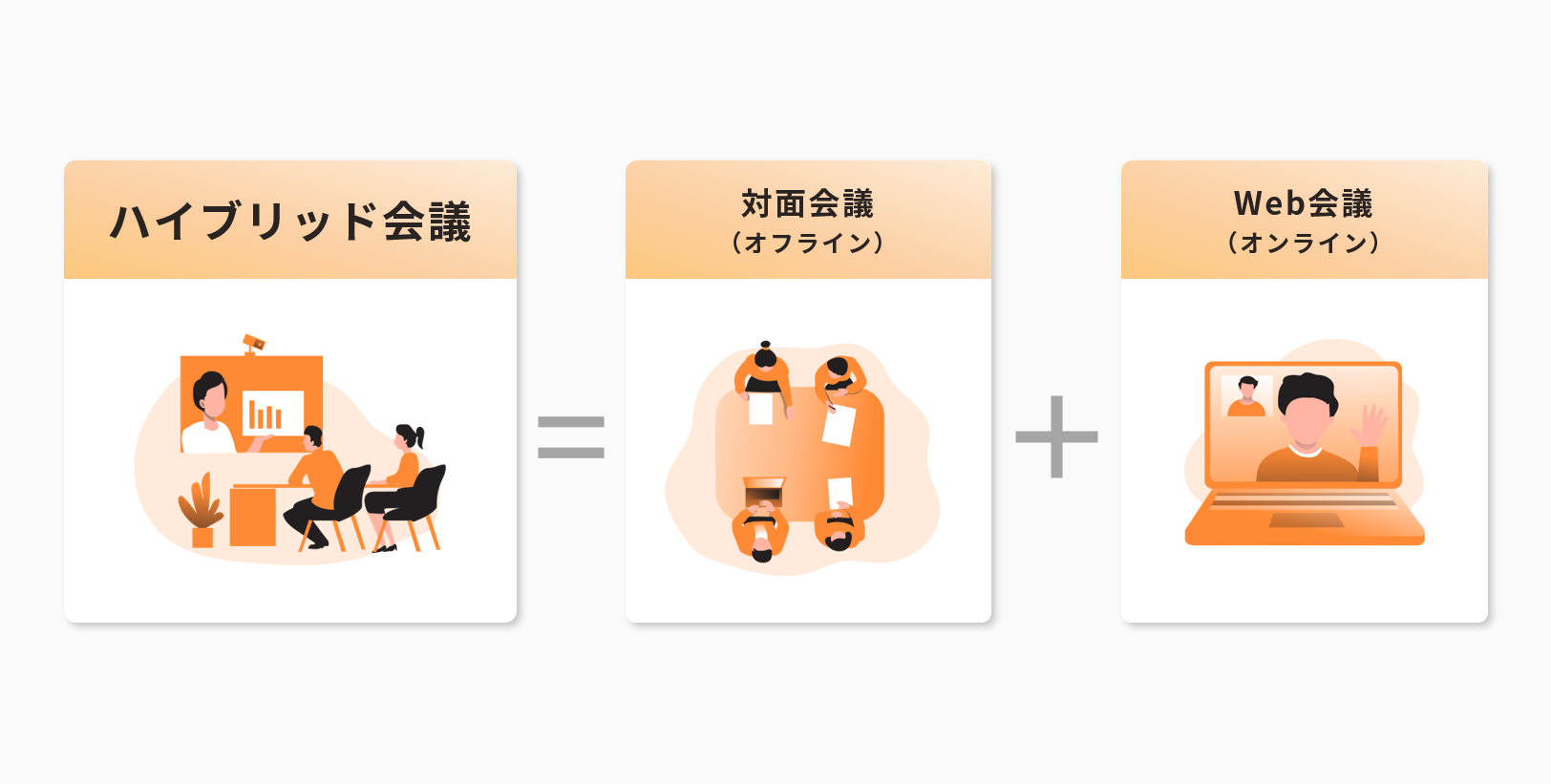
ハイブリッド会議とは、会議室に集合する対面会議(オンライン)と、別の場所からリモートで参加するWeb会議(オフライン)を融合した会議形式のことです。オフラインとオンラインを組み合わせて会議を行うことから「ハイブリッド」と呼ばれています。
ハイブリッド会議は、参加者全員が会議室など同じ場所に集まれない場合において利用される会議形式です。例えば以下のような状況においては、ハイブリッド会議が選ばれます。
オフィスで働く人とテレワークをする人が混在する企業
国内外に拠点を構える多国籍企業
社内外のメンバーが混在するプロジェクトチーム
直接顔を合わせることにより対面コミュニケーションが可能な従来通りの会議と、場所を問わず会議に参加できるオンライン会議の利点を、どちらも取り入れていることが特徴です。
ハイブリッド会議のメリット
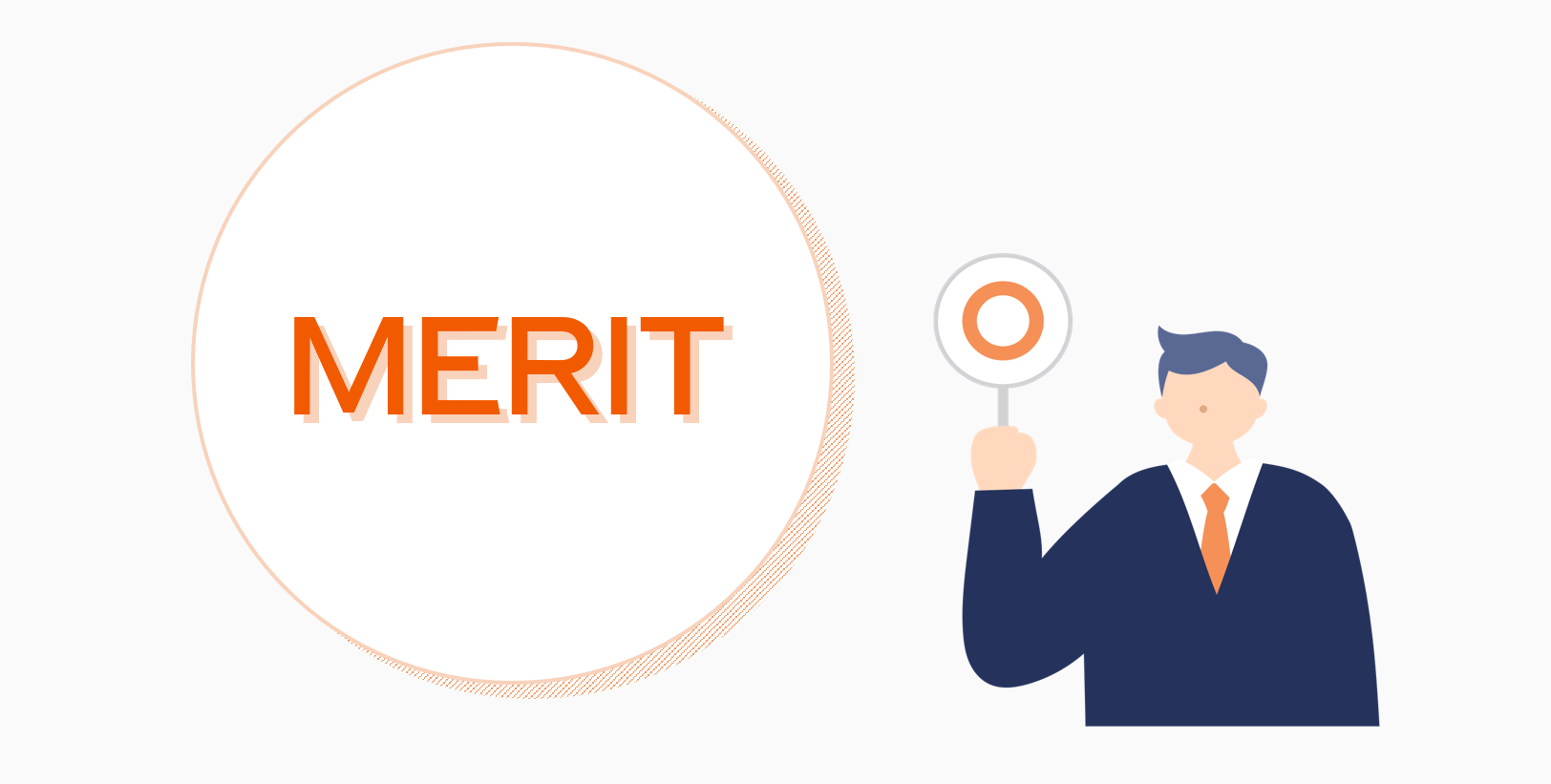
現代の働き方における会議形式として注目されているハイブリッド会議には、メリットとデメリットがそれぞれあります。まずはメリットについて紹介します。
ハイブリット会議の主なメリットは以下の3つです。
参加できる人が増える
決められた場所に集合する必要がないため、遠方に在住する人やリモートワークの人も会議に参加しやすくなります。
また会場の収容人数を気にする問題がなくなり、より多くの人が会議に参加することで、幅広い参加者と意見交換することができます。
コスト削減につながる
オンラインで参加する人がいることにより、リアルで集合する場の規模を小さくすることができます。そのため貸し会議室など会場費用の削減につながります。
またオンライン参加者は移動の必要がないので、交通費・出張費といった金銭的コストだけでなく、時間的コストの削減も可能です。
多様で柔軟な働き方が実現できる
会議に参加する人は個々の事情に応じて、対面で参加するのかオンラインで参加するのかを選ぶことができます。オフィスに出社して会議室に集まれる人はリアルで参加し、会議室に集合できない人は自宅やコワーキングスペースなどからリモートで会議に参加します。
働く人のニーズやライフスタイルに合わせて、場所を限定することなく会議に参加できるので、柔軟な働き方の実現が可能です。
ハイブリッド会議のデメリット
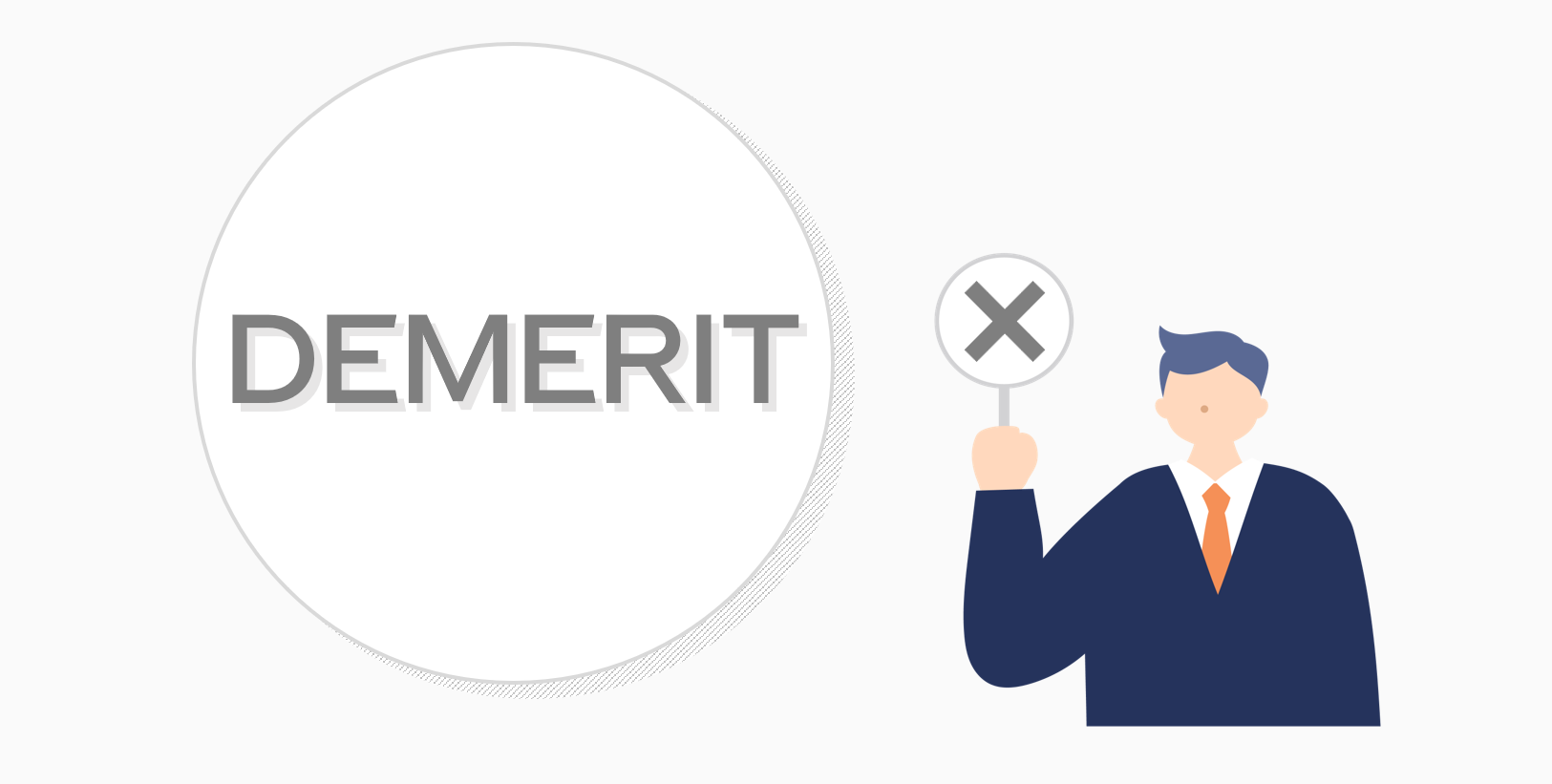
上記3つのメリットがある一方で、デメリットもあります。ハイブリット会議の主なデメリットは以下の3つです。
事前準備に手間がかかる
オフライン側の参加者は、会場となる場所にWebカメラやマイク、スピーカー、Web会議ツールの設定など事前準備が必要です。対面会議のみの場合と比べて準備すべきことが増えるため、オフラインで参加する人の業務負荷が高まりやすくなります。
可能であればカメラやマイク、スピーカーを会議室に常設化することで、会議の準備時間を削減できます。
適した設備のある会場を探したい場合には、こちらのサイトなどを活用しましょう。会議室.COM
ネットワーク状況が会議進行に影響を与える
会議中に通信が不安定になると、発言が途切れたり、映像・音声の遅延などが起こります。オフライン側とオンライン側でのやり取りが困難になるので、会議を一時中断するなど進行に支障をきたす場合もあります。
会議の進行を阻害しないよう、あらかじめネットワークの速度・安定性確認が必要です。
発言がオフライン側に集中しやすい
対面でやり取りは発言のニュアンスを把握しやすいため、オフライン側だけで意見交換が活発になりがちです。オフライン側で話が盛り上がっていると、オンラインの参加者は会話に参加できず傍観者になり、当事者意識が薄くなる可能性があります。
オンラインの人が取り残されないよう、フォローすることが大切です。
ハイブリッド会議に必要な準備

ハイブリッド会議を円滑に行うためには、いくつか事前準備が必要です。主な準備内容について5つご紹介します。
出席者の参加方法の確認
対面で参加するのかオンラインで参加するのか、当日の参加方法を必ず確認しましょう。
対面参加の人数を確定させて、当日に席が足りないことがないよう適切なキャパシティの会議室を予約します。またオンラインで参加する人数を把握することで、安定したネットワーク環境を手配できます。
もし主催者側で参加方法の希望がある場合には、「対面会議での参加は●名まで」「できる限りオンラインで参加を」などの条件を伝えると、出席者も参加方法を決めやすくなります。
機材とツールの用意
オフライン側とオンライン側でスムーズにやり取りできるよう、機材を整えることが大切です。例えば以下の機材とツールを準備・設置します。
・インターネット回線:音声が途中で途切れたり、映像が固まったりして会議の進行を妨げないよう、十分な速度が確認されているインターネット環境を用意します。
・マイク:会議室での声をしっかり拾い、オンライン参加者に明瞭な音質で配信できる性能を選びましょう。オフライン参加者全員の声を捉えられているか、設置位置も確認します。
オンライン参加者もパソコン内蔵マイクより、ヘッドセットを使うとクリアな音声を相手に届けることができます。
・Webカメラ(特にオフライン側):オンライン参加者に会議室の様子を伝えるために用意します。広範囲を映せる広角レンズを搭載したカメラがあると便利です。発言者やホワイトボード、プロジェクタースクリーンなどが、はっきり映し出せる位置に設置します。
・モニター(特にオフライン側):オフライン参加者がオンライン参加者の顔をきちんと認識できるよう、可能なかぎり大型のモニターを用意しましょう。お互いの様子をはっきり確認できるので、臨場感や一体感を高めてオンライン参加者が傍観者とならないようにします。
・スピーカー(特にオフライン側):オフライン参加者の発言をしっかり聞き取れるよう、会議室の広さにあわせた出力レベルのスピーカーを設置します。
・Web会議ツール:Zoom 、Microsoft Teams、Google Meetなど使用するツールの設定を事前確認しましょう。会議内容を録画するのであれば、録音データはどこに保存されるのか保存場所を確認しておくと安心です。
・議事録作成ツール:AIが音声をテキスト化し、要約まで行う議事禄作成ツールを取り入れるのもおすすめです。「Rimo Voice」は会議中の音声をリアルタイムで文字起こしでき、議事録作成を自動化できます。議事録作成にかかる手間を減らして、業務効率化に大きく貢献する便利ツールです。
なお会議開催前には動作テストを行い、映像は問題なく映るか、声は聞き取りやすいかなどの確認が必要です。
関連記事:
リアルタイム音声翻訳ツール・アプリ30選!Web会議・PC・スマホ別におすすめをご紹介
TeamsでWeb会議をレコーディングする方法を徹底解説!保存・共有するやり方も紹介
開催場所の確保
オフライン側は対面参加者の人数にあわせた会場を手配します。ハイブリッド会議は対面だけの会議と比べて、オンライン側と接続するための機材設置スペースも求められます。対面で参加する人数と機材設置を考慮した、ゆとりのある場所を確保しましょう。
ただし、ゆとりのあるスペースを用意しようとして会場が広すぎると、オフライン側の音声が拾いにくく、画面が見えづらくなる恐れがあるので気をつけてください。
また会場で十分な速度のインターネット回線を利用できるか必ず確認しましょう。オンライン側・オンライン側でストレスなくスムーズにやり取りするため、安定した映像・音声を配信できる通信環境がある場所の確保が大切です。
事前にアジェンダを共有
参加者が会議の目的や流れを把握しておくことで、当日の話し合いがスムーズに進みます。会議のテーマ、参加者名、各議題の内容・所要時間などを記載したアジェンダを作成し、あらかじめ参加者全員に共有します。
事前にわかっている情報は全員に共有することで、オフライン側とオンライン側に情報格差、温度差が生じることを防ぎましょう。
会議中のルール作り
円滑なコミュニケーションを図る環境づくりのため、会議中のルールを定めます。策定したルールは、あらかじめ参加者に周知しましょう。以下、ルールの一例です。
発言するときは必ず名前を言う:誰が発言しているのか認識するため、話始める前に名乗りましょう。
問いかけるときは、相手の名前を呼ぶ:特にオンライン参加者は、名前を呼ばないと誰に話しかけられているのかがわかりにくいです。
発言の機会を均等にする:発言機会がオフライン・オンライン間で偏らないようにします。
オフライン側だけでの会話は控える:オンライン側に疎外感を与え、一体感を損なわないように配慮します。
発言するときはマイク・カメラに近づく:特にオフライン参加の場合、会議室の広さや参加人数によってマイク・カメラの位置が変わります。オフライン側の発言者がマイク・カメラから離れていると、オンライン参加者にとって声が聞き取りにくかったり、誰が発言しているのかわからない恐れがあります。適宜場所を移動するなど工夫し、マイク・カメラに近づいて発言しましょう。
ハイブリッド会議の進行方法

対面とオンラインが融合したハイブリッド会議を円滑に進めるためには、コツと注意点があります。以下、それそれのポイントを紹介します。
効果的な進行のコツ
ファシリテーターをつける
会議を円滑に進行し、オフライン参加者とオンライン参加者の双方が平等に議論できるようファシリテーターを設けます。可能であればオフライン側のファシリテーターとオンライン側のファシリテーターの2名体制をおすすめします。
オフライン側のファシリテーターは、会議全体の進行役や対面参加者だけで会話が行われないように配慮します。
オンライン側のファシリテーターは、オンライン参加者に向けて「何か意見・質問はありますか」など適宜チャットでフォローします。
名前を呼ぶ
今から発言する人が誰なのか明確にするために、ファシリテーターは名前を呼んでから話を促すようにしましょう。
例えば「○○さん、いかがですか」「次は○○さん、どうぞ」のように名前を呼んだあとに発言があると、オンライン側の参加者にも誰が発言しているのかわかりやすくなります。
また発言者も冒頭に自分の名前を言ってから話始めると親切です。
リアルの場で何が起きているかを共有する
オンライン側にとってオフライン側の様子は伝わりづらく、リアルの場で何が起きているのか画面上ではわからないものです。
「今、マイクの接続をやり直しているので、少々お待ちください」「○○さんのつぶやきに総ツッコミが入って、盛り上がってしまいました」など適宜オフライン側の状況を伝えましょう。
注意すべきポイント
オフライン側の発言者は、マイクが拾える声量で話す
オフラインでの参加者が発言する場合、対面している人に意識が向きがちなので、ついつい会議室にいる人にしか聞こえない声の大きさになってしまいます。
オフライン側の声が聞き取りにくいと、オンライン側は会話の内容についていけなくなり、疎外されている気分になる恐れがあります。
そのため、オフライン参加者が発言するときはマイクに近づき、はっきり・ゆっくり・明瞭な声で話すように気をつけましょう。
ジェスチャーを大きくする
ハイブリッド会議は、複数のオフライン参加者の様子を1台のカメラで映すことが多いので、各自の表情や姿勢が見えづらいです。
発言内容が聞こえている、賛成しているなどの反応をわかりやすく伝えるためにも、相手の話にあわせて上下に深くしっかりうなずくなど、身振り手振りを大きくしましょう。
開催日までに必ず接続テストをする
音声・映像の不具合があると会議の流れを止めてしまうので、当日のトラブル回避のため事前テストを行います。
カメラやモニター、マイク、インターネットの接続テストや各種操作方法の確認を行い、正しくオフライン側とオンライン側がつなげるかチェックをしましょう。よくあるトラブルは次に解説します。
ハイブリッド会議のよくある失敗と解決法
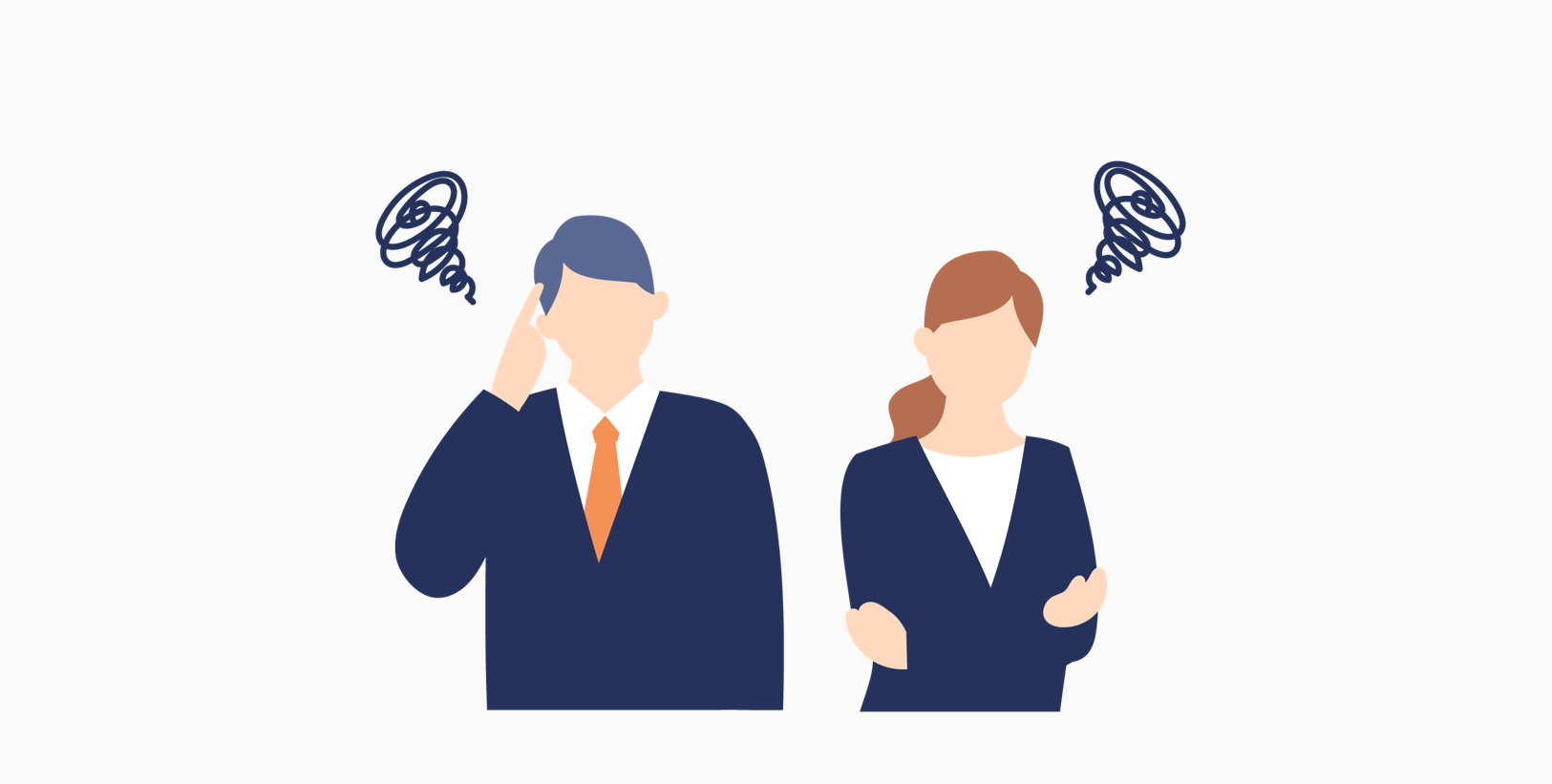
ハイブリッド会議を成功させるために準備を整えても、当日にトラブルが起こる場合もあります。以下に失敗例と解決するための方法を紹介します。
映像や音声が途切れる
インターネット回線が高速で安定していないと、映像や音声に遅延が生じたり、通信が頻繁に途切れるなどして、スムーズに会議を進行することができなくなります。
▶解決法:Wi-Fiではなく有線LAN接続を使用し、より安定した接続を確保しましょう。事前にインターネット回線のスピードテストを行い、回線速度が十分か測定してみるのもおすすめです。
またWi-Fiを利用している場合、同時接続しているデバイスが多いと通信が混雑し遅延を生じます。ハイブリッド会議以外で使用中のアプリやデバイスが、インターネット帯域幅を消費していないか確認してみてください。帯域ごとに接続するデバイスを均等にすることで、遅延を軽減できます。
ハウリングが起こる
「キーン」「ブーン」といった大きく不快な音が鳴り響く「ハウリング」が発生することがあります。会議室に設置したスピーカーとマイクの位置が近い場合、音量が大きすぎる場合にハウリングしやすいです。また会議室でオフライン参加者が同時に各自パソコンのマイクを使うと、ハウリングする可能性があります。
▶解決法:スピーカーとマイクを離し、音量を調整してみてください。オフライン参加者はパソコン内蔵のマイクではなく、イヤホンやヘッドセットを使用しましょう。
またオフライン側は複数台のパソコンを使用せず、1台のパソコンでオンライン側とつなぐこともハウリングを防ぐ方法です。
そのほかにも、パソコンのノイズキャンセリング機能や、Web会議ツールのエコーキャンセル機能を利用することもおすすめです。
会議室にいる参加者全員が映らない
会議室に設置したカメラの位置や角度、レイアウトが適切でないと、オンライン側が会議室の状況を把握しにくくなります。
▶解決法:会議室にいる全員がカメラに映るように、レイアウトの工夫が必要です。例えばモニターに対して平行になるよう着席するレイアウトにしてみましょう。カメラの画角内に全員の顔が入り、着席時もモニターが見やすくなります。

また、セミナーをオンラインとオフラインで同時開催するハイブリッドセミナーに関しては、こちらの記事などもおすすめです。(会議に関するお役立ち・ノウハウ会議術が満載のWEBメディア『会議HACK!』)
ハイブリッド会議の議事録作成
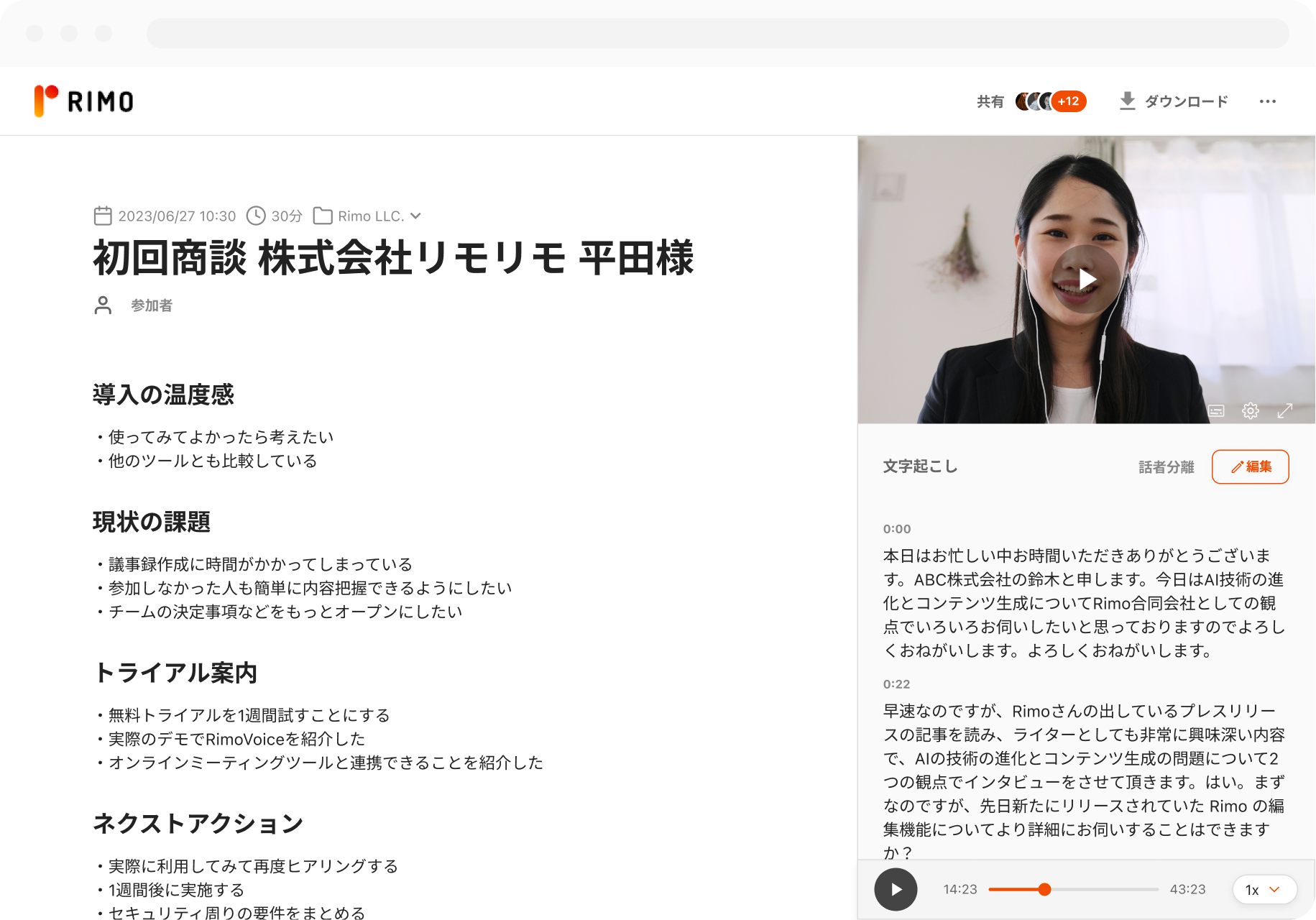
会議終了後は速やかに議事録を作成し、参加者全員に共有することが大切です。会議に参加しなかった人が議事録を確認しても疑問や不明点がないよう、話し合いの内容をわかりやすくまとめましょう。
おすすめの議事録作成ツール
議事録作成ツールを使うと、AIが音声を認識して自動で文字起こしや要約を作成してくれます。なかでも「Rimo Voice」はWeb会議ツールと連携できるので、録画から文字起こし・議事録作成までをワンストップで行うことができます。
AI議事録ツール「Rimo Voice」の特徴
Zoom、Microsoft Teams、Google Meet連携で自動録画・自動取り込みが可能
録画・文字起こし・要約(議事録)をセットで確認可能
文字起こし精度約95%
1時間の動画データであれば、10~15分ほどで文字起こし・要約作成まで完了
ISO27001・ISO27017取得でセキュリティ対策が万全
そのほかにも、以下のような便利機能があり、議事録作成のスピードアップにつながります。
Botによる自動録画
「Rimo議事録Bot機能」はWeb会議の予定を登録し、議事録Botを招待することで、Botが会議中に自動で録画・リアルタイム文字起こしをしてくれる機能です。またオンライン会議のアカウント情報に紐づき、話者分離を自動で実行することができます。
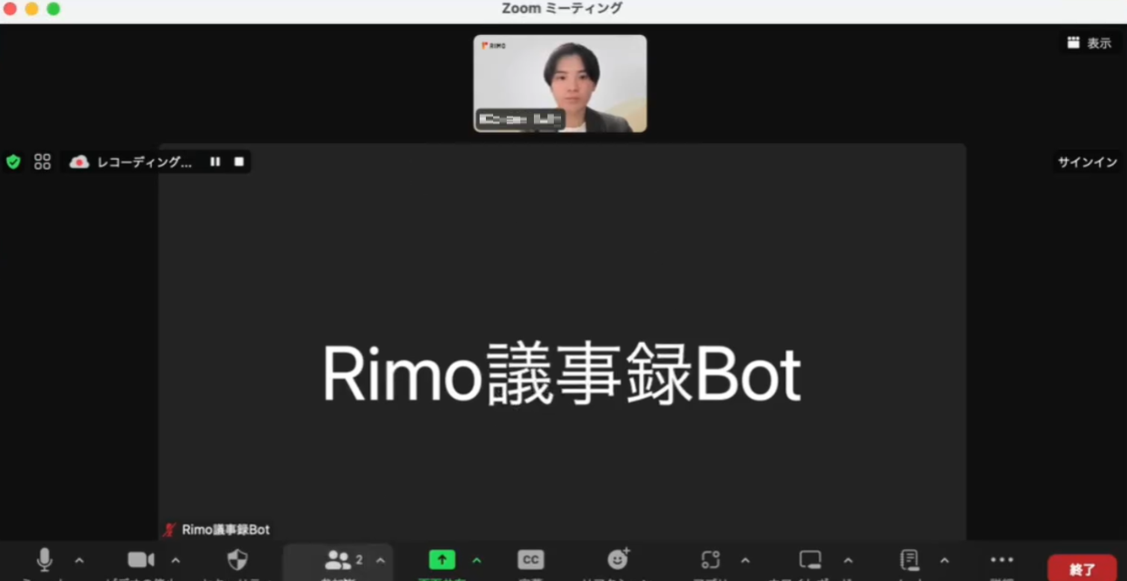
ボイスデータ(声紋)を活用した自動話者識別
あらかじめボイスデータ(声紋)を登録しておくと、文字起こしの際にAIが参加者を特定し、自動で話者分離を行います。毎回同じようなメンバーが参加する社内の会議などに役立つ機能です。
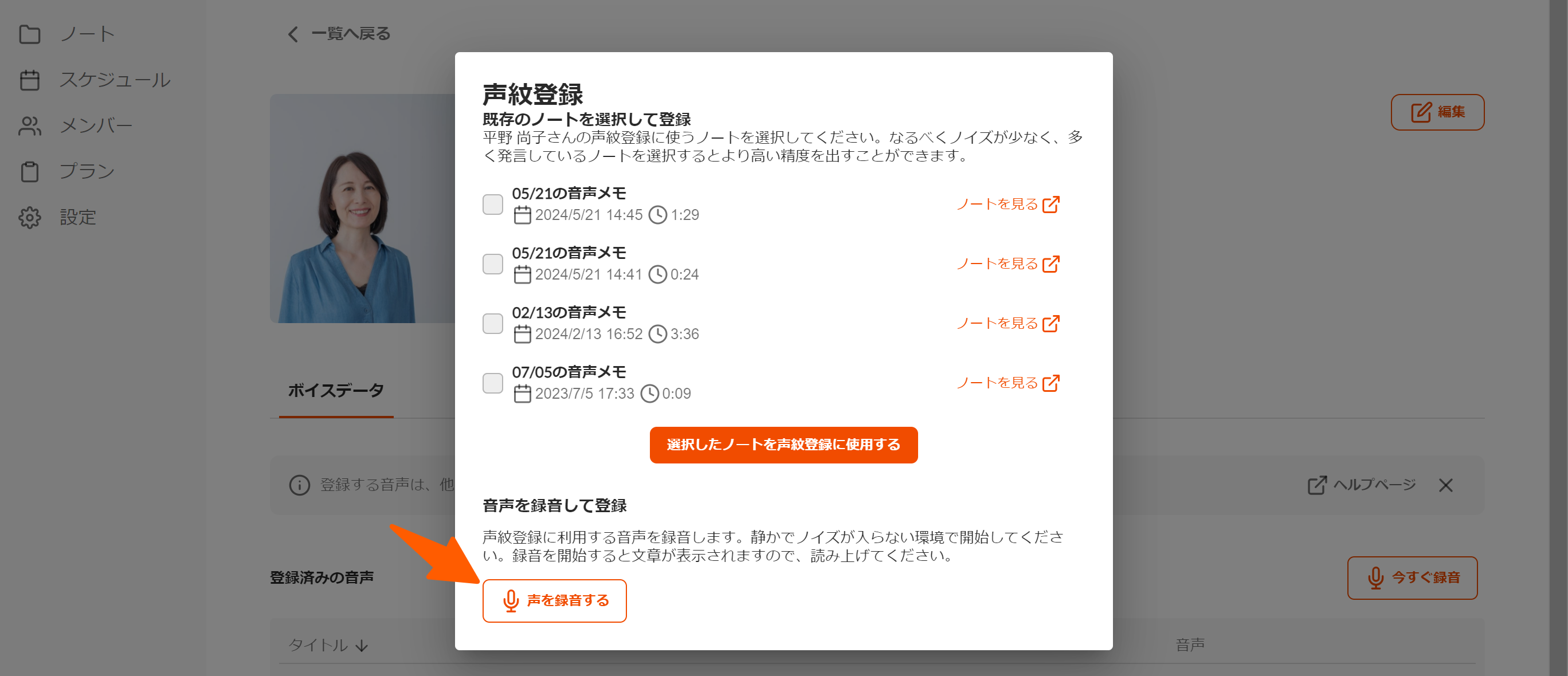
こちらから無料トライアルもできるので、議事録作成ツールをご検討の際は「Rimo Voice」をお試しください。
まとめ:万全の準備でハイブリッド会議をスムーズに進行しよう

ハイブリッド会議は、オフラインの対面による会議とオンラインのWeb会議を融合した会議形式です。参加者全員が快適なハイブリッド会議を行うために大切なポイントを以下にまとめました。
オフラインとオンランのどちらで出席するのか、参加方法を確認する
会場・機材・ツールなどハイブリッド会議を行うための環境を整備する
会議のアジェンダを作成し、事前共有する
オンライン参加者に考慮したコミュニケーションルールを作る
対面会議・Web会議のみの会議形式と比べて気をつけることもありますが、事前準備をしっかり行い、ルールを周知することで円滑な会議運営が可能です。ぜひ本記事の内容を参考に、議論を活発化させ、質の高いコラボレーションを実現しましょう。
最終更新日: 2025 / 2 / 7
関連記事
タグ
- 議事録
- AI
一覧に戻る



